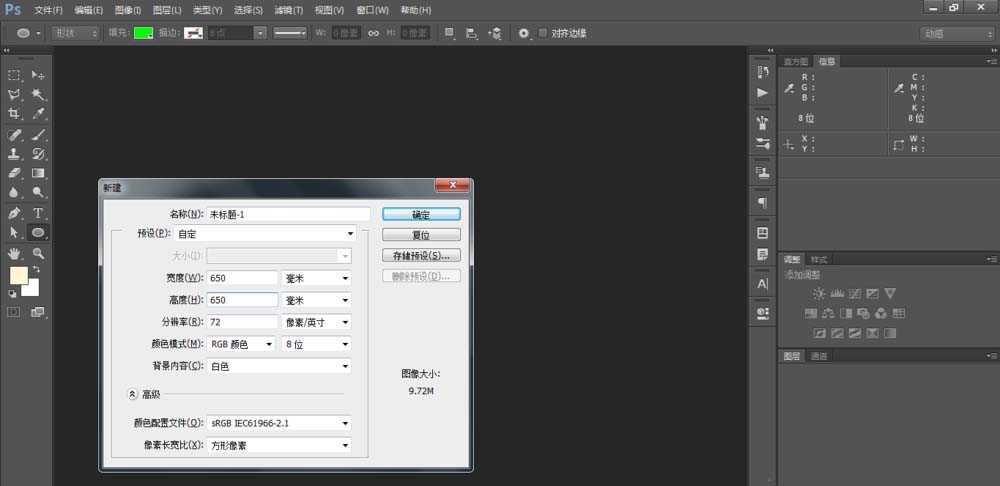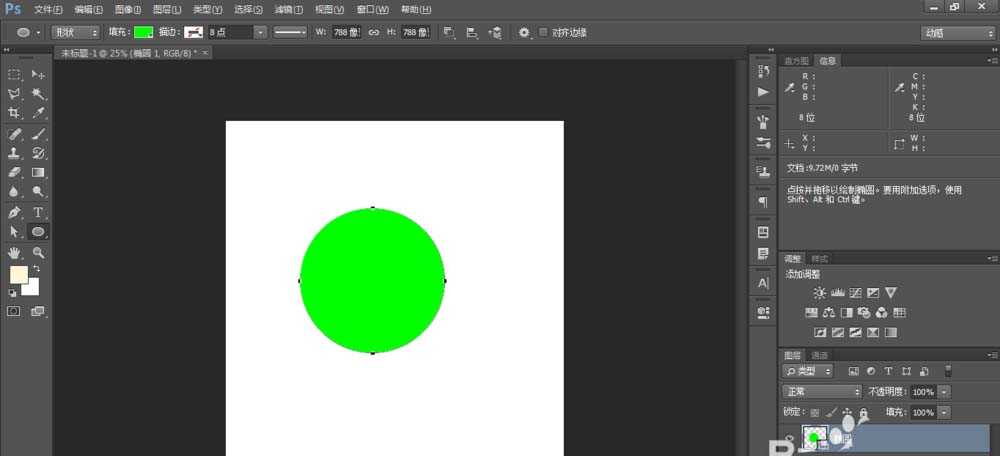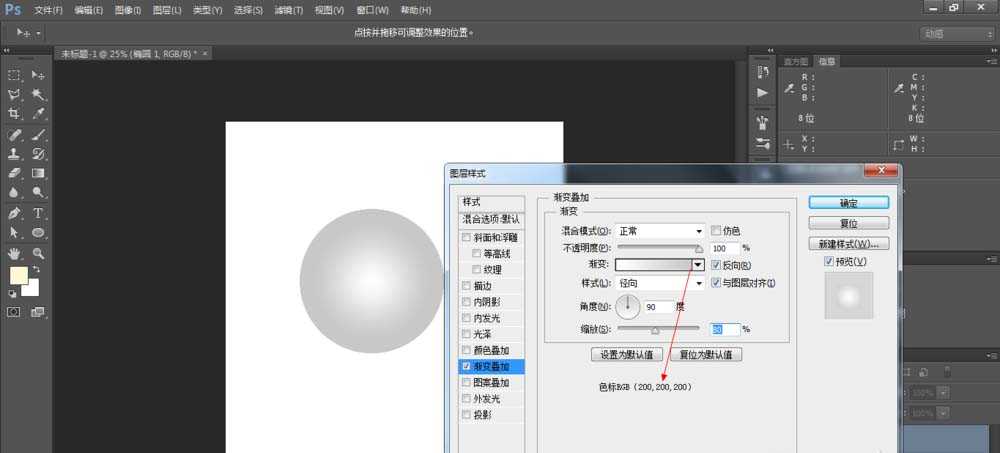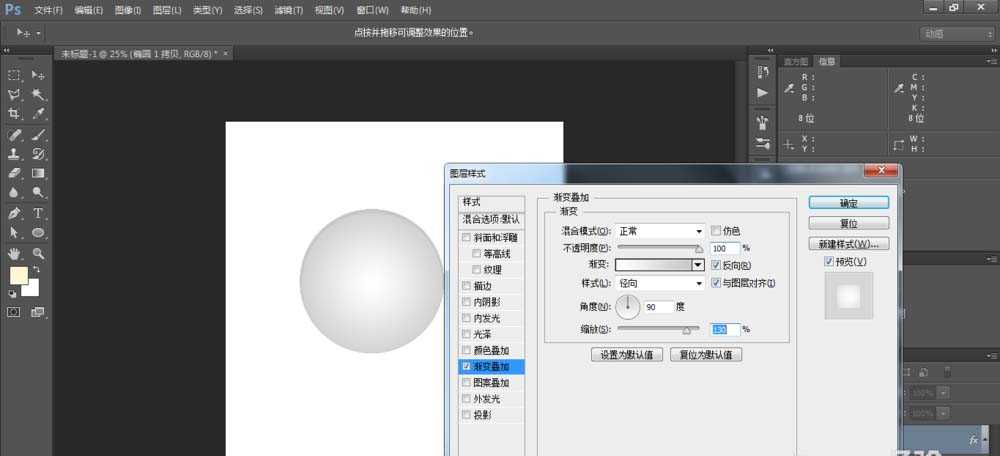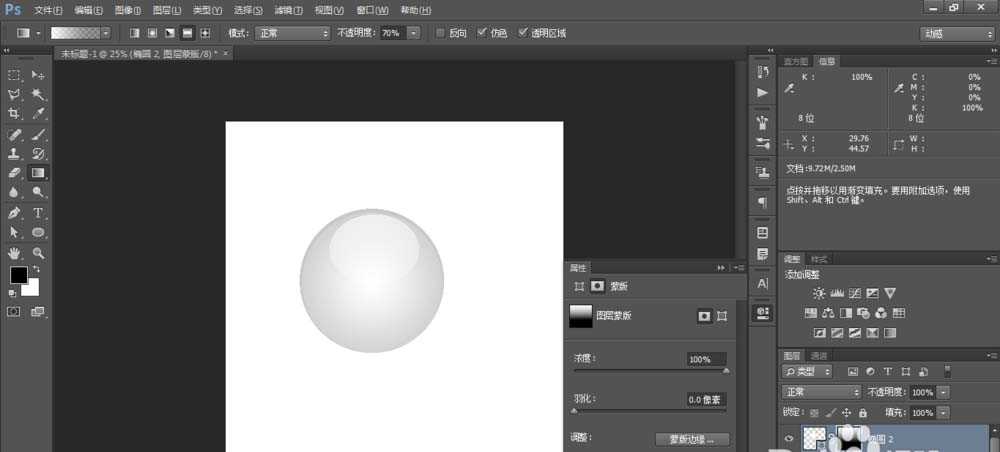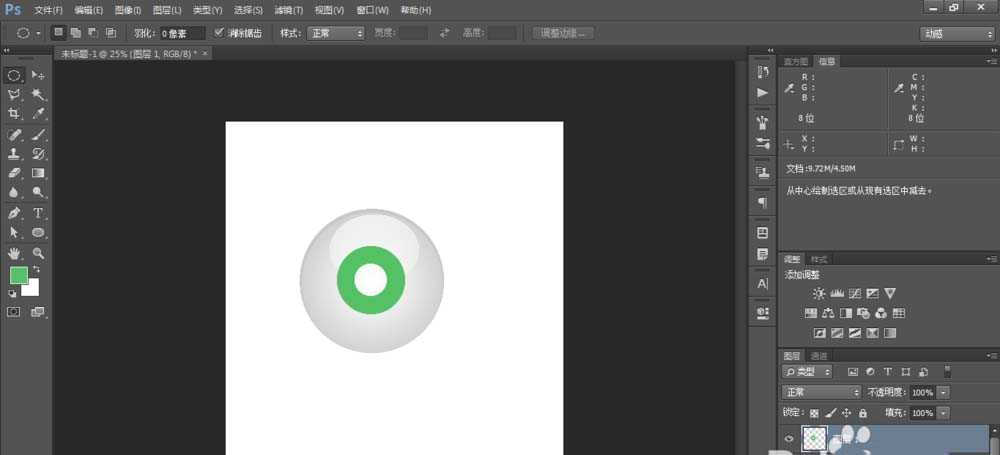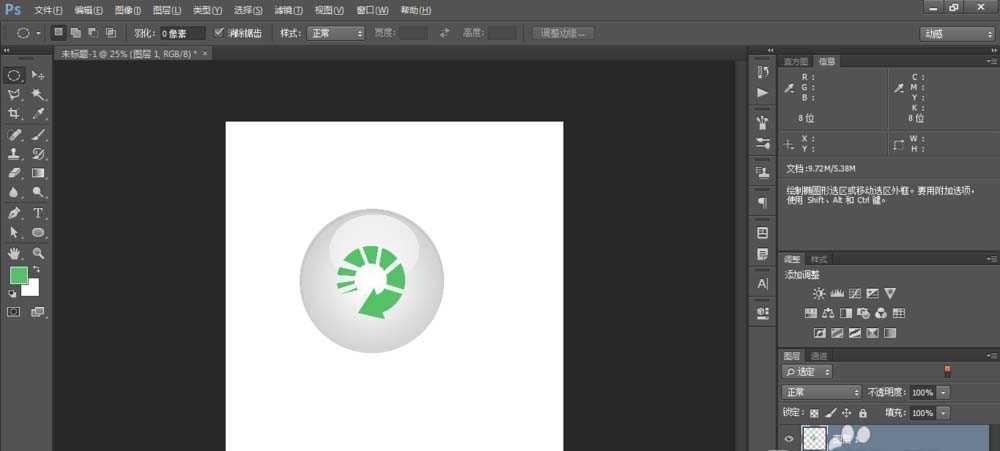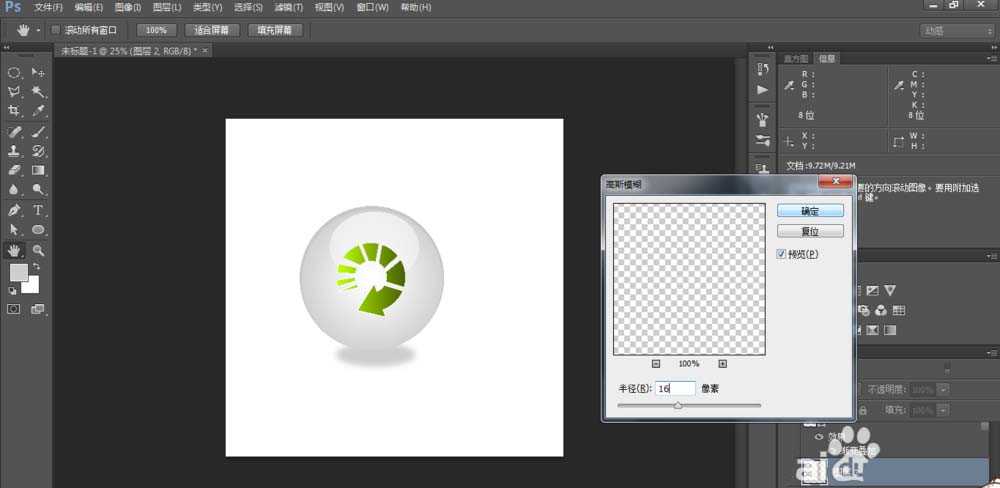PS怎么设计一款圆形的环保按钮?今天我们就来看看绘制一个可循环使用的圆形按钮,下面我们就来看看详细的教程。
- 软件名称:
- Adobe Photoshop 8.0 中文完整绿色版
- 软件大小:
- 150.1MB
- 更新时间:
- 2015-11-04立即下载
1、打开ps,Ctrl+N新建一个空白文档
2、选择椭圆工具,工作模式为“形状”,按住shift拖拽光标,创建一个任意颜色的正圆
3、图层面板双击该图层缩览图,弹出“图层样式”,在左侧选中“渐变叠加”,设置各参数的值,设置完成后点击“确定”
4、Ctrl+J复制图层,双击图层缩览图打开“图层样式”,对各参数进行修改,点击确定完成效果如下图所示
5、使用椭圆工具,设置工作模式为“形状”,填充为白色,在画布中拖拽光标,创建一个椭圆。为其添加图层模板,填充“黑白线性渐变”
6、新建图层,使用“椭圆选框工具”在正中央创建一个任意颜色的正圆选区,创建另一个正圆选区,按delete挖空图形
7、用钢笔工具在圆环上创建路径,按Ctrl+enter将其转换成选区,按delete删除选区内图形,配合其他工具创建如下图形
8、双击该图层缩览图,弹出“图层样式”,选择“渐变叠加”,进行设置
9、选择描边进行设置,新建图层,用椭圆选框工具创建选区,填充RGB(205,205,205),取消选区,执行滤镜>模糊>高斯模糊,将该图层移至背景图层最下方,完成按钮的创建
以上就是ps绘制一个圆形水晶按钮的教程,绘制过程很简单,喜欢的朋友可以学习一下,请继续关注。
相关推荐:
PS怎么绘制一个绿色的按钮?
ps怎么绘制一个扁平的UI按钮图标?
PS怎么画旋钮? PS绘制不锈钢按钮的教程
免责声明:本站资源来自互联网收集,仅供用于学习和交流,请遵循相关法律法规,本站一切资源不代表本站立场,如有侵权、后门、不妥请联系本站删除!
稳了!魔兽国服回归的3条重磅消息!官宣时间再确认!
昨天有一位朋友在大神群里分享,自己亚服账号被封号之后居然弹出了国服的封号信息对话框。
这里面让他访问的是一个国服的战网网址,com.cn和后面的zh都非常明白地表明这就是国服战网。
而他在复制这个网址并且进行登录之后,确实是网易的网址,也就是我们熟悉的停服之后国服发布的暴雪游戏产品运营到期开放退款的说明。这是一件比较奇怪的事情,因为以前都没有出现这样的情况,现在突然提示跳转到国服战网的网址,是不是说明了简体中文客户端已经开始进行更新了呢?
更新日志
- 凤飞飞《我们的主题曲》飞跃制作[正版原抓WAV+CUE]
- 刘嘉亮《亮情歌2》[WAV+CUE][1G]
- 红馆40·谭咏麟《歌者恋歌浓情30年演唱会》3CD[低速原抓WAV+CUE][1.8G]
- 刘纬武《睡眠宝宝竖琴童谣 吉卜力工作室 白噪音安抚》[320K/MP3][193.25MB]
- 【轻音乐】曼托凡尼乐团《精选辑》2CD.1998[FLAC+CUE整轨]
- 邝美云《心中有爱》1989年香港DMIJP版1MTO东芝首版[WAV+CUE]
- 群星《情叹-发烧女声DSD》天籁女声发烧碟[WAV+CUE]
- 刘纬武《睡眠宝宝竖琴童谣 吉卜力工作室 白噪音安抚》[FLAC/分轨][748.03MB]
- 理想混蛋《Origin Sessions》[320K/MP3][37.47MB]
- 公馆青少年《我其实一点都不酷》[320K/MP3][78.78MB]
- 群星《情叹-发烧男声DSD》最值得珍藏的完美男声[WAV+CUE]
- 群星《国韵飘香·贵妃醉酒HQCD黑胶王》2CD[WAV]
- 卫兰《DAUGHTER》【低速原抓WAV+CUE】
- 公馆青少年《我其实一点都不酷》[FLAC/分轨][398.22MB]
- ZWEI《迟暮的花 (Explicit)》[320K/MP3][57.16MB]